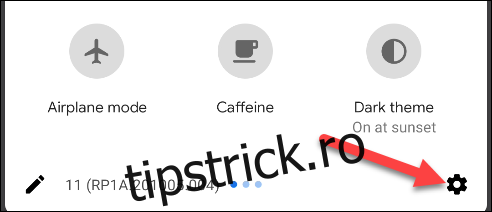Notificările pot fi o binecuvântare și un blestem. Sunt foarte la îndemână uneori, dar pot distrage și atenția. Dacă aveți un smartphone sau o tabletă Android, există șanse mari să vă puteți acorda o pauză și să le amânați.
Este posibil să dezactivați complet notificările pentru anumite aplicații, dar uneori, acest lucru este prea agresiv. Poate că trebuie doar să întrerupeți distracția pentru o perioadă scurtă de timp. Android Oreo a introdus amânarea notificărilor și este disponibil pe multe dispozitive.
Notificările de amânare sunt disponibile pe telefoanele Google Pixel și pe dispozitivele Samsung Galaxy. Disponibilitatea este limitată (și uneori nu este disponibilă) pe telefoane și tablete de la alți producători. Iată cum funcționează.
Pe unele versiuni de Android, va trebui să activați manual Amânarea notificărilor înainte de a o putea folosi. Glisați în jos din partea de sus a ecranului (o dată sau de două ori, în funcție de producătorul dispozitivului) și atingeți pictograma roată pentru a deschide meniul Setări.
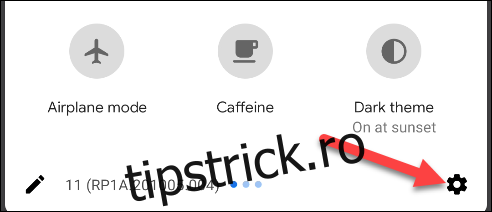
Din meniul Setări, accesați „Aplicații și notificări”.
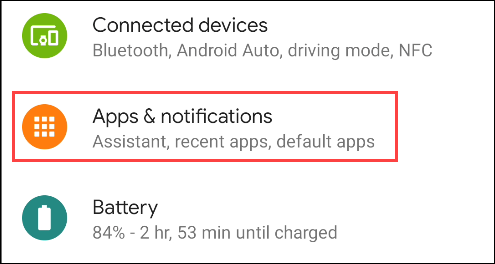
Selectați opțiunea „Notificări”.
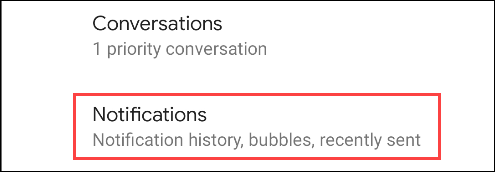
Derulați în jos și extindeți secțiunea „Avansat”.
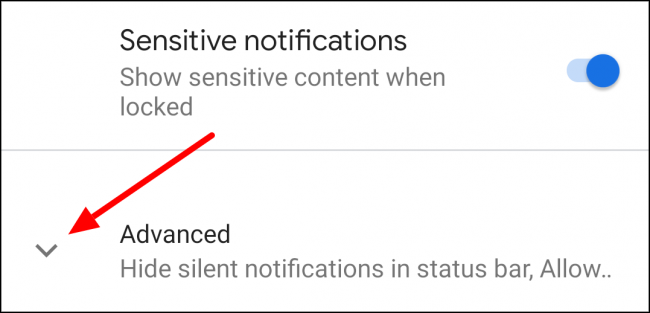
Comutați comutatorul la „Permiteți amânarea notificărilor”.
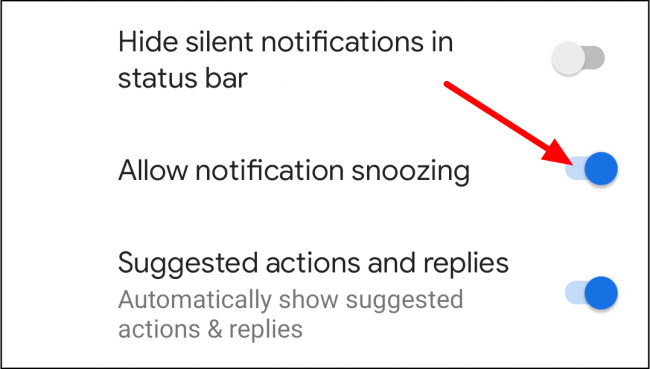
Acum putem întrerupe de fapt unele notificări. Mai întâi, glisați în jos din partea de sus a ecranului pentru a deschide fereastra de notificări.
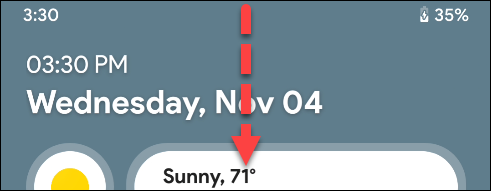
Apoi, găsiți o notificare din aplicație pe care doriți să o amânați și glisați-o încet spre stânga sau dreapta.
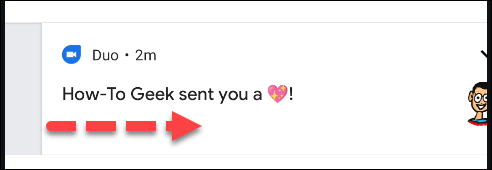
Ridicați degetul înainte de a-l îndepărta complet. Veți vedea o pictogramă roată și fie un clopoțel, fie o pictogramă ceas. Atingeți pictograma ceasului.
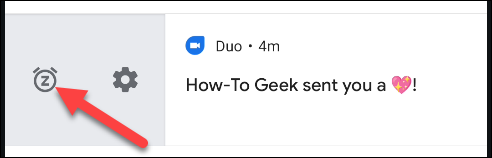 Pictograme pe un telefon Google Pixel
Pictograme pe un telefon Google Pixel
Sau selectați pictograma clopoțel.
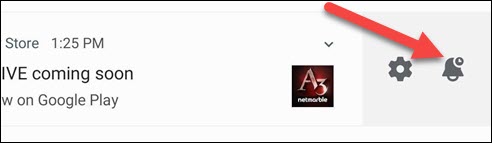 Pictograme pe un telefon Samsung Galaxy
Pictograme pe un telefon Samsung Galaxy
Notificarea va spune „Amânat timp de 1 oră”. Atingeți săgeata în jos pentru a vedea mai multe opțiuni de timp.
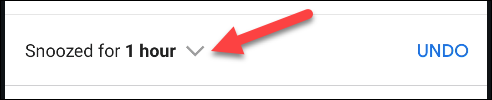
Opțiunile de timp vor fi de obicei 15 minute, 30 de minute, 1 oră și 2 ore. Alegeți unul dintre orele enumerate (și atingeți „Salvare” dacă acel buton este afișat).
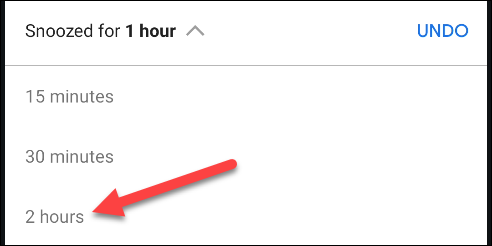
Asta e! După încheierea perioadei de amânare, vor apărea toate notificările care au venit în acel timp. Din păcate, amânarea nu funcționează pentru toate aplicațiile, așa că rezultatele pot varia. Țineți cont de acest lucru când încercați această funcție.